melogin.cn是水星MERCURY路由器登录入口地址,通常用于路由器或其他网络设备的默认网关地址。如果你需要访问该地址,可以通过浏览器地址栏中输入melogin.cn登录入口来访问和管理设置网络设备。你也可以点击下面的按钮直接登录。
通过访问域名地址melogin.cn或192.168.1.1来登录路由器管理界面,然后进入页面按步骤进行设置。如果登录时遇到问题或需要更多技术详细信息,请参考以下内容介绍。

MERCURY路由器登录步骤
步骤一:连接线路
首先将前端上网的宽带线连接到MERCURY路由器的WAN口,上网电脑连接到路由器的LAN口上。
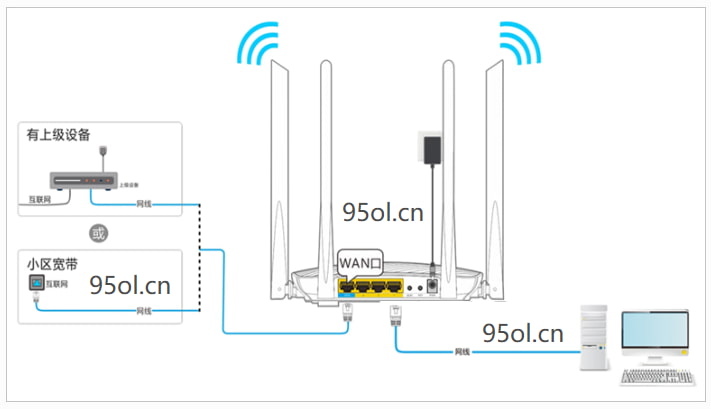
线路连好后,MERCURY水星路由器的WAN口和有线连接电脑的LAN口对应的指示灯都会常亮或闪烁,如果相应端口的指示灯不亮或电脑的网络图标显示红色的叉X,则表明线路连接有问题,请检查确认网线连接牢固或尝试换一根网线。
注意事项:
宽带线一定要连接到MERCURY路由器的WAN口上。WAN口与另外四个LAN口一般颜色有所不同,且端口下方有WAN标识,请仔细确认。电脑连接到路由器1/2/3/4任意一个LAN口。
步骤二:设置MERCURY路由器上网
(1)打开浏览器在地址栏中输入http://melogin.cn(部分较早期的MERCURY路由器管理地址是http://192.168.1.1),并在弹出的窗口中设置路由器的登录密码(密码长度在6-15位区间),该密码用于以后管理路由器(登录界面),请妥善保管。如下图:
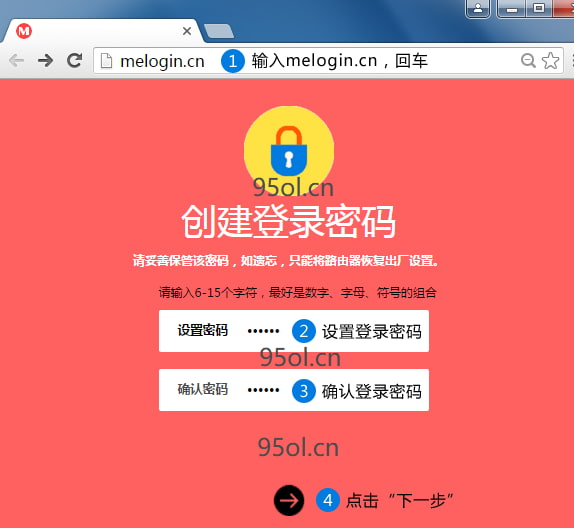
(2)登录成功后,MERCURY路由器会自动检测上网方式。请根据检测到的上网方式,填写该上网方式的对应参数:
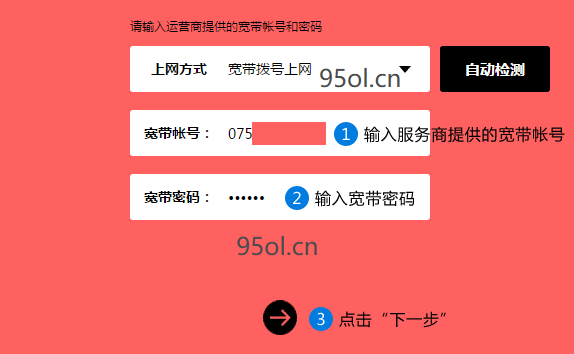
如果检测结果是自动获得IP地址/固定IP地址,请按照页面提示进行操作。
注意事项:76%的用户上不了网是因为输入了错误的用户名和密码,请仔细检查输入的宽带用户名和密码是否正确,注意区分中英文、字母的大小写、后缀是否完整等。如果不确认,请咨询宽带运营商。
(3)设置无线名称和密码,如下图:
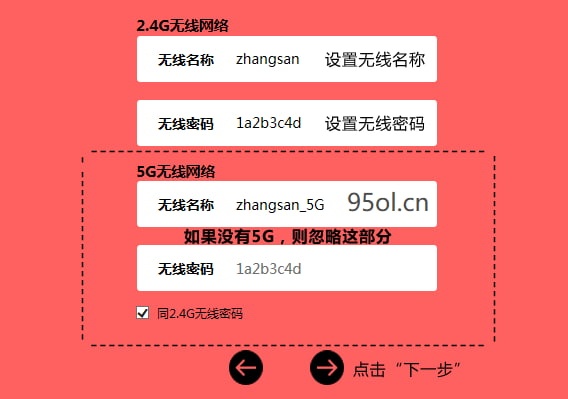
注意事项:
无线名称建议设置为字母或数字,尽量不要使用中文、特殊字符,避免部分无线客户端不支持中文或特殊字符而导致搜索不到或无法连接。
MERCURY路由器默认的无线信号名称为"MERCURY_XXXX ",且没有密码。为确保您的网络安全,建议一定要设置无线密码95ol.cn,防止他人非法蹭网。
(4)设置完成,点击 完成 保存配置:
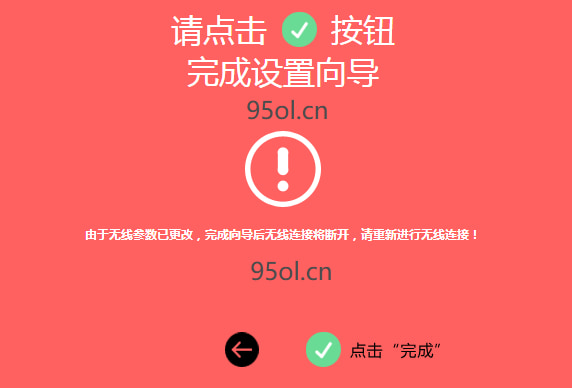
步骤三:确认设置成功
设置完成后,上网设置图标显示✔,即表示网络连接成功。

至此,路由器已经设置完成,可以打开网页尝试上网了。
如果您还有其它台式机、网络电视等有线设备想上网,将设备用网线连接到路由器1/2/3/4任意一个空闲的LAN口,直接就可以上网,不需要再配置路由器了。
注意事项
路由器设置完成有了参数后,下面的电脑就可以直接打开网页上网,不用再使用电脑上的"宽带连接"来进行拨号了。
忘记MERCURY路由器登录密码
如果忘记了MERCURY路由器管理密码,可以尝试使用默认密码(通常为admin或查看路由器标签)。
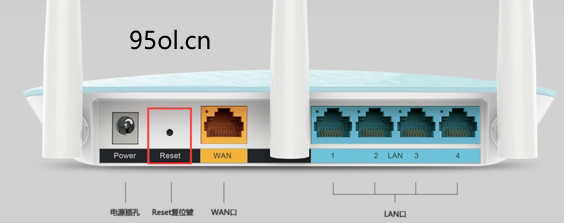
默认密码无效,可能需要重置路由器。按住路由器上的“Reset”长按10秒左右,恢复出厂设置后重新配置。

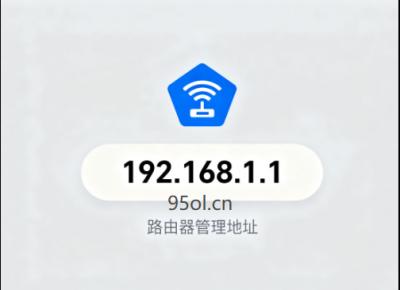



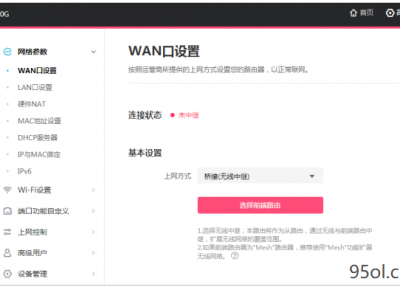
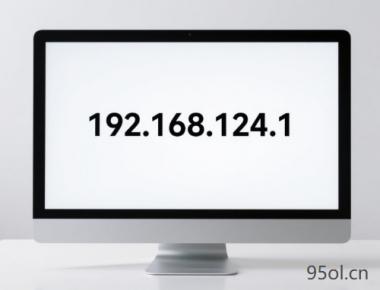
 192.168.1.1
192.168.1.1 TP-LINK路由器登录入口
TP-LINK路由器登录入口 腾达路由器登录入口
腾达路由器登录入口 华为路由器登录入口
华为路由器登录入口 水星路由器登陆入口
水星路由器登陆入口 中兴路由器登录入口
中兴路由器登录入口 NETGEAR路由器登录入口
NETGEAR路由器登录入口 斐讯路由器登录入口
斐讯路由器登录入口